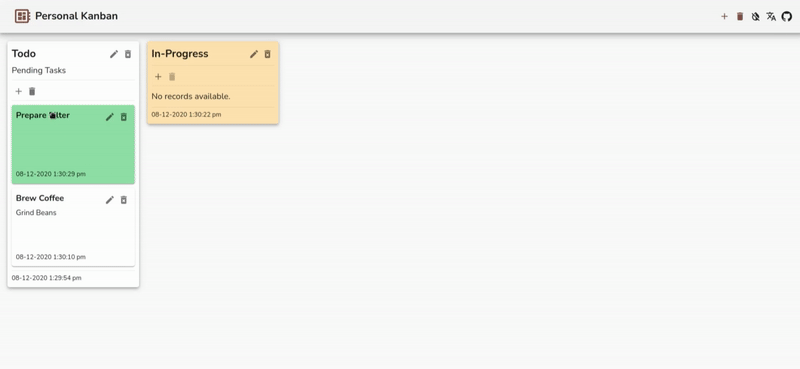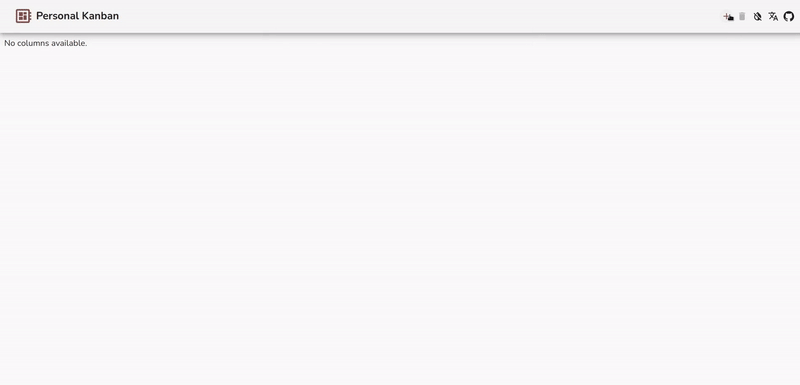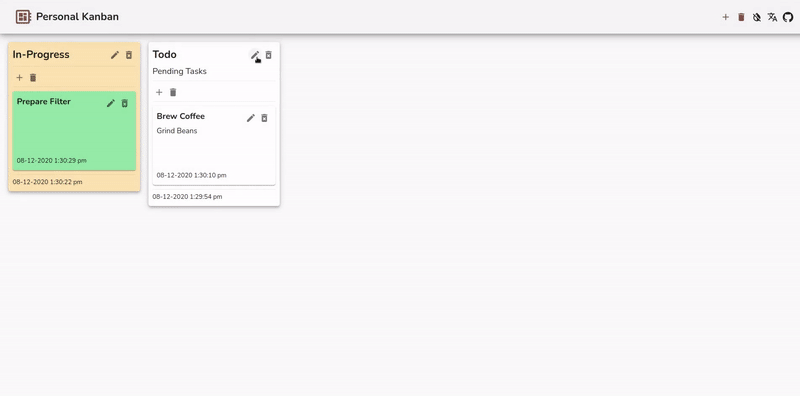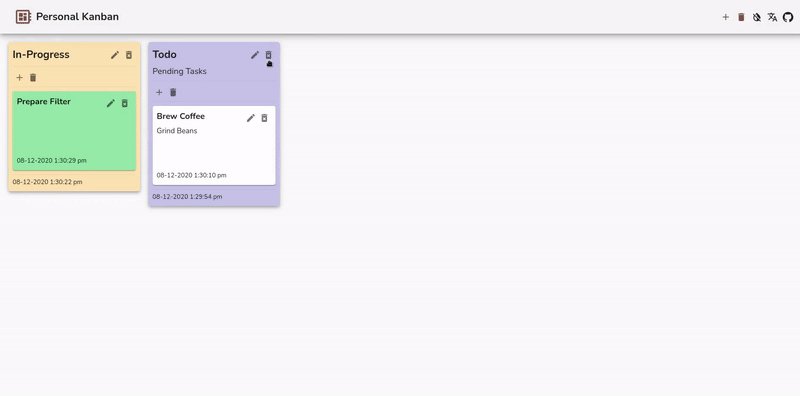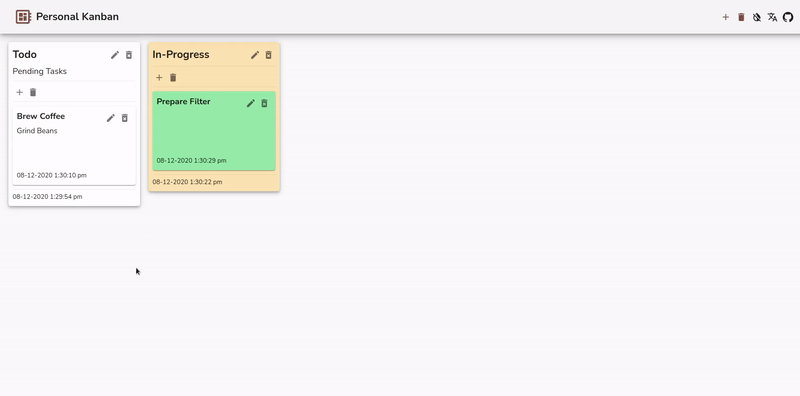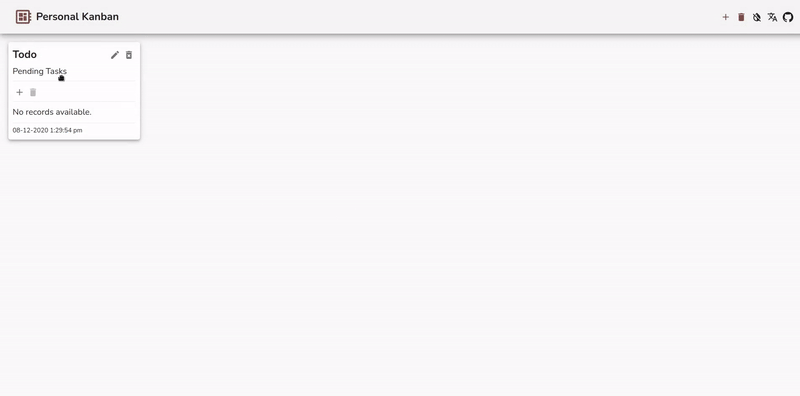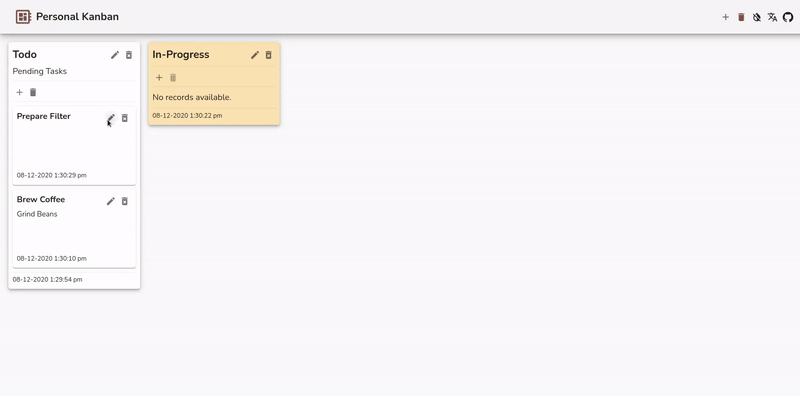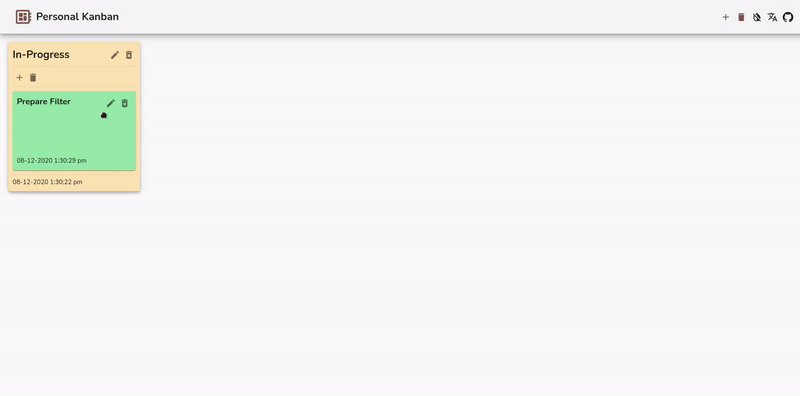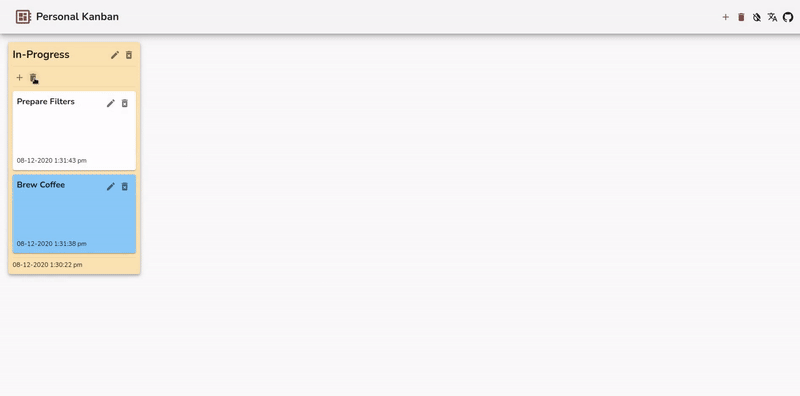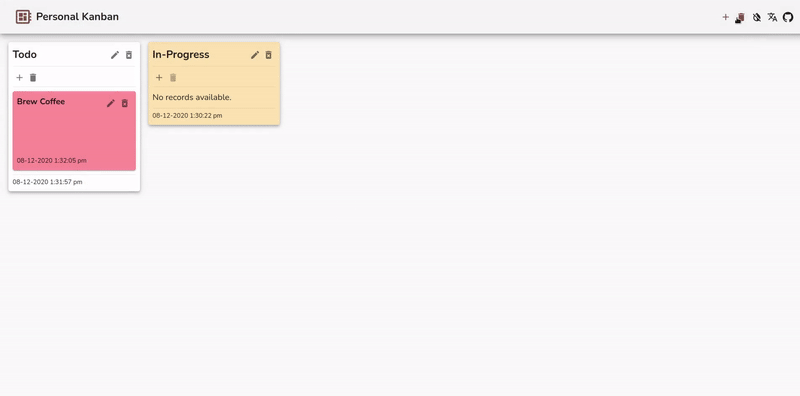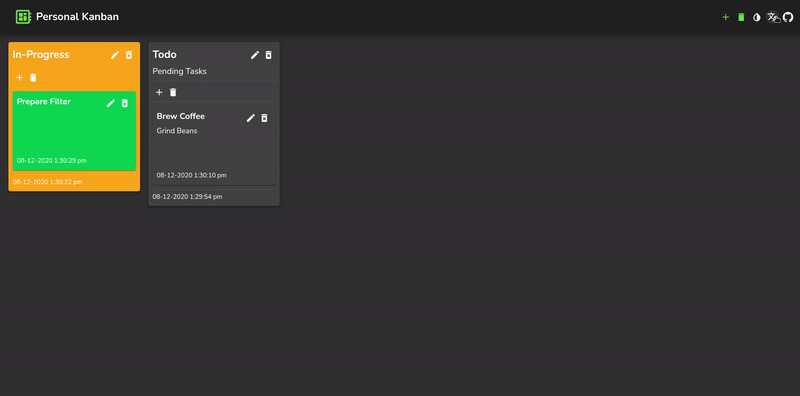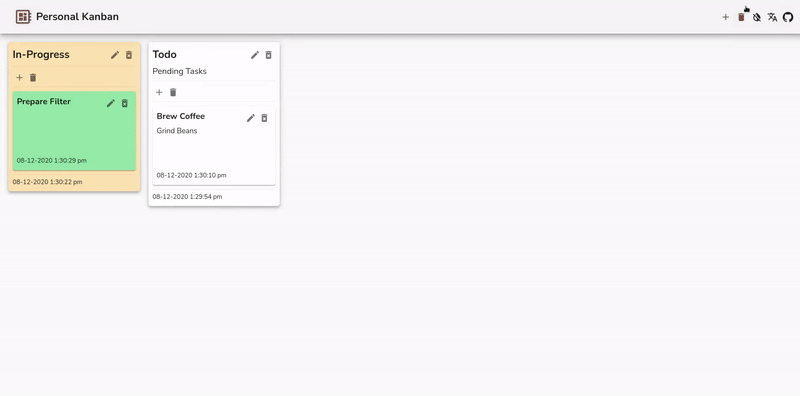Un tablero Kanban virtual fuera de línea para sus proyectos personales y flujos de trabajo.
English - Français - Español - Pусский - Deutsch - हिंदी - 中文 - 日本語
Personal Kanban es una aplicación o herramienta con capacidad fuera de línea que implementa kanban para administrar el trabajo a nivel personal. Los elementos de trabajo se pueden representar como registros y columnas para representar cada etapa de su proceso de trabajo. Las columnas pueden ser tan simples como "todo", "en progreso" y "hecho", o pueden ser complejas para adaptarse a su flujo.
Es una herramienta para visualizar y optimizar su flujo de trabajo. Los tableros físicos son populares entre unos pocos, mientras que los tableros virtuales como Personal Kanban juegan un papel crítico en el desarrollo de software ágil considerando su accesibilidad, simplicidad y elegante visualización. Independientemente de si una placa es física o virtual, debe representar el trabajo visualmente junto con la identificación clara del bloqueo y otras dependencias. Personal Kanban ofrece cada una de estas funciones sin problemas.
Planifique su trabajo con flexibilidad, identifique y resuelva los cuellos de botella y visualice su trabajo completo de forma visual.
- Introducción
- Caracteristicas
- Cómo utilizar
- Modo oscuro
- Localización
- Uso sin conexión
- Desarrollo
- Intimidad
- Otras referencias
Es una herramienta de gestión de proyectos ágil que le ayuda a visualizar su trabajo, limitar su trabajo en progreso (wip) y diseñar y optimizar su flujo de trabajo para obtener el máximo rendimiento. Para lograrlo, utiliza columnas y registros. Kanban personal ofrece pistas visuales, columnas, límites wip, punto de inicio y punto final para prepararte para el éxito.
Algunas de las cosas que puede hacer con Personal Kanban:
- Agregar, editar, eliminar columnas
- Mover columnas
- Agregar, editar, eliminar registros
- Mover registros
- Restringir los límites de WIP para columnas
- Administrar colores de fondo de columnas y registros
- Tablero claro
- Modo oscuro
- Soporte de localización
- Almacenamiento local sin conexión
Puede acceder a la aplicación visitando Sitio web. La aplicación tiene las características siguientes:
Agregue una nueva columna haciendo clic en el botón + icono de la barra de herramientas. Ingrese los detalles de la columna, incluido el título (obligatorio), la descripción, el color de fondo y el límite de wip.
Edite la columna haciendo clic en el botón de icono de edición junto al título de la columna. Actualice el formulario y haga clic en enviar para confirmar el cambio o cancelar para cerrar el cuadro de diálogo.
Elimine la columna haciendo clic en el botón de icono de eliminar además del botón de icono de edición. Esto eliminará la columna junto con todos los registros de la columna.
Mantenga presionada y arrastre la columna desde su cuerpo o encabezado de columna para moverla a través de otras columnas en el tablero.
Agregue un nuevo registro haciendo clic en el botón Agregar icono debajo del título / descripción de la columna. Ingrese los detalles del título del registro (obligatorio), descripción y color de fondo. Al enviar, se agregará un nuevo registro a la columna con la marca de tiempo creada como título.
Edite el registro haciendo clic en el botón del icono de edición junto al título del registro. Actualice el formulario y haga clic en enviar para confirmar el cambio o cancelar para cerrar el cuadro de diálogo.
Elimine el registro haciendo clic en el botón de icono de eliminar además del botón de icono de edición de registro. Esto eliminará el registro de la columna.
Mantenga presionado y arrastre el registro desde su cuerpo o encabezado del registro para moverlo por otras columnas de la lista de registros del tablero.
Elimine todo el registro que pertenece a la columna haciendo clic en el botón del icono de eliminar además del botón de icono de añadir registro. Eliminará toda la lista de registros de la columna.
Haga clic en el botón del icono de eliminar de la barra de herramientas para borrar todo el tablero. Eliminará todas las columnas y registros del tablero.
Puede cambiar el idioma de la aplicación haciendo clic en el botón del icono del globo en la barra de herramientas. Seleccione el idioma adecuado en el menú y la configuración regional de la aplicación cambiará al idioma seleccionado.
Puede alternar entre el modo oscuro haciendo clic en el botón de icono de la barra de herramientas.
El modo oscuro le ayuda a oscurecer rápidamente la pantalla (mientras se usa durante la noche). La barra de herramientas le ofrece un botón de icono que sirve como interruptor de encendido / apagado para el modo oscuro.
Kanban personal ofrece soporte local para idiomas que incluyen:
- English
- Français
- Español
- Pусский
- Deutsch
- हिंदी
- 中文
- 日本語
La aplicación está registrada con los trabajadores del servicio y se comporta como una aplicación web progresiva. (PWA). Para el uso sin conexión, puede seleccionar el Agregar a casa opción, mientras accede a la aplicación en el navegador, para instalar la aplicación localmente en sus dispositivos móviles.
La aplicación tiene scaffolding usando create-react-app (CRA) con Typescript plantillas. Puedes clonar el Kanban personal repositorio para desarrollo personalizado.
Para ejecutar la aplicación localmente en su máquina, puede seguir los pasos a continuación:
- Usando npm
1: git clone https://github.com/nishantpainter/personal-kanban.git
2: cd personal-kanban
3: npm install
4: npm run build
5: sudo npm install -g serve
6: serve -s build
- Usando yarn
1: git clone https://github.com/nishantpainter/personal-kanban.git
2: cd personal-kanban
3: yarn install
4: yarn build
5: sudo npm install -g serve
6: serve -s build
La aplicación hace uso del almacenamiento local para conservar sus columnas y registros de trabajo y no almacena ningún dato kanban personal en ningún tipo de servidor. La aplicación utiliza Google Analytics para obtener una descripción general del uso de la aplicación.